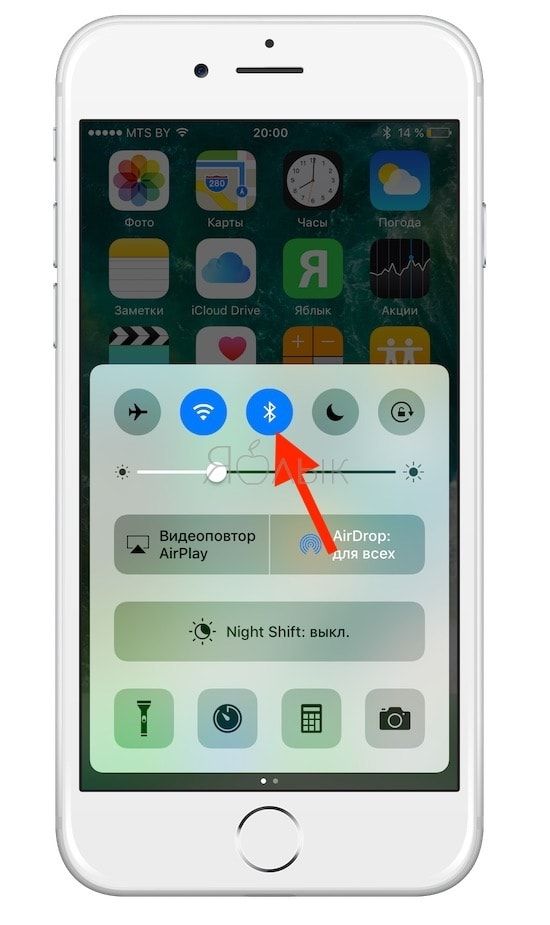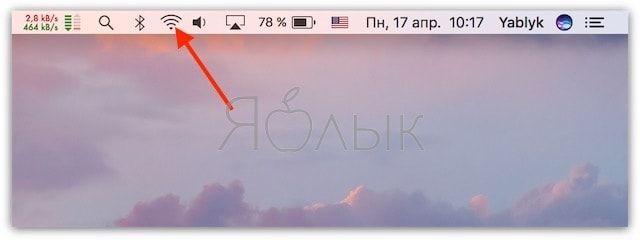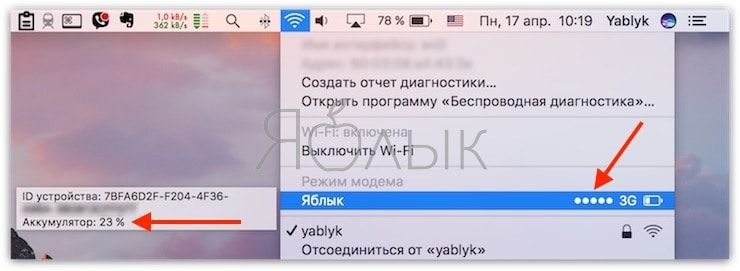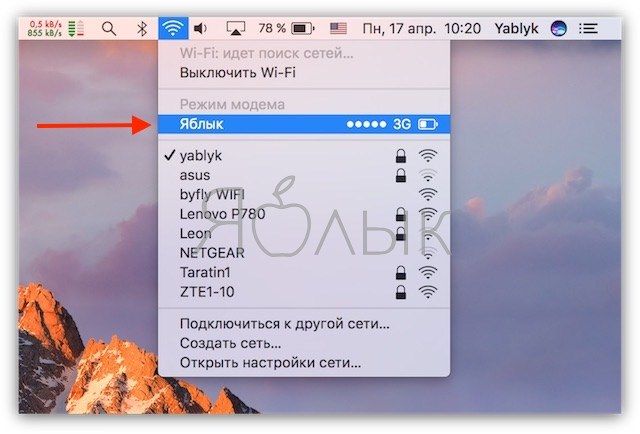В iOS 8.1 появился «умный» режим модема — Instant Hotspot. Теперь не нужно вручную активировать модем на iPhone; кроме того, при неиспользовании соединение автоматически разрывается для экономии энергии. Но есть у Instant Hotspot и ещё одна полезная функция — просмотр базовой статистики iPhone сразу на компьютере Mac!
«Системные требования»
- Компьютер Мас на OS X 10.10 или новее;
- iPhone или iPad с модулем 4G на iOS 8.1 или новее;
- Одинаковый для всех устройств Apple ID (должен быть введен в разделе iCloud на обоих устройствах);
- Поддержка вашим сотовым оператором функции Режим модема (скорее всего, с этим проблем не возникнет).
Если ваши гаджеты и ваша сеть соответствуют перечисленным выше требованиям, сделать всё остальное не составит никакого труда.
ПО ТЕМЕ: Как сделать функциональные F-клавиши на Mac действительно функциональными.
Как смотреть уровень заряда и прием сети iPhone прямо на Mac
1. Убедитесь, что на iPhone включены Wi-Fi и Bluetooth;
Подписаться на Яблык в Telegram — только полезные инструкции для пользователей iPhone, iPad и Mac t.me/yablykworld.
2. На Mac так же должны быть включены Bluetooth и Wi-Fi.
3. Зажмите кнопку ⌥Option (Alt) на клавиатуре и кликните по иконке Wi-Fi на панели меню macOS.
4. Под неактивной надписью Режим модема появится название вашего iPhone со специальным значком. Через несколько секунд соединение между Mac и iPhone будет установлено — а всё в том же меню вы увидите сведения об уровне приема сети, заряде аккумулятора в процентах и скорости передачи данных (LTE, 3G, 4G и т.п.).
Вот и всё! Как видно на скриншоте, смартфон использует сеть третьего поколения (3G) и заряда не так много, так что уже надо потихоньку подыскивать розетку для зарядки аккумулятора. И всё это мы узнали, даже не вынув iPhone из кармана!
Без нажатия ⌥Option (Alt) на клавиатуре Mac меню Wi-Fi отображается в сокращенном виде (данные об уровне заряда не выводятся в процентах).
При нажатии на строку с наименованием iPhone включится Режим модема.
Если что-то не работает, воспользуйтесь перезагрузкой — как iPhone, так и Mac. Также убедитесь, что на компьютере включено Bluetooth-соединение, а на смартфоне — и Bluetooth, и Wi-Fi, и у вас установлена iOS версии 8.1 и старше. Также рекомендуется держать iPhone как можно ближе к Mac — связка двух устройств работает при минимальном удалении (порядка 5 метров).
Смотрите также: